文章详情页
Win10专业版如何删除更新安装包
浏览:98日期:2022-08-26 14:02:37
微软官方每隔一段时间就会推出各个版本系统的补丁或更新安装包,有些小伙伴懂得如何进行系统的更新,却不知道更新完后如何删除更新的安装包。下面小编就教给大家Win10专业版的更新安装包如何删除。
Win10专业版删除更新安装包的方法:
双击此电脑进入系统盘界面。
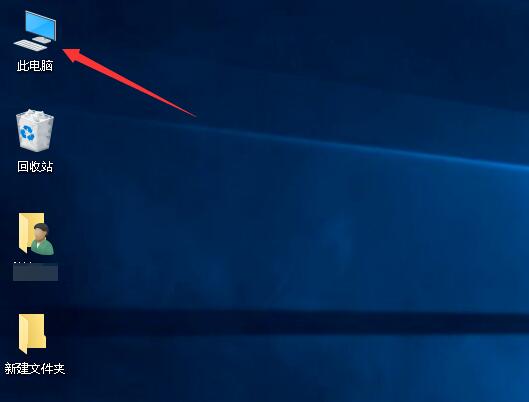
找到你的系统盘,一般是C盘,右键点击系统盘,选择属性。
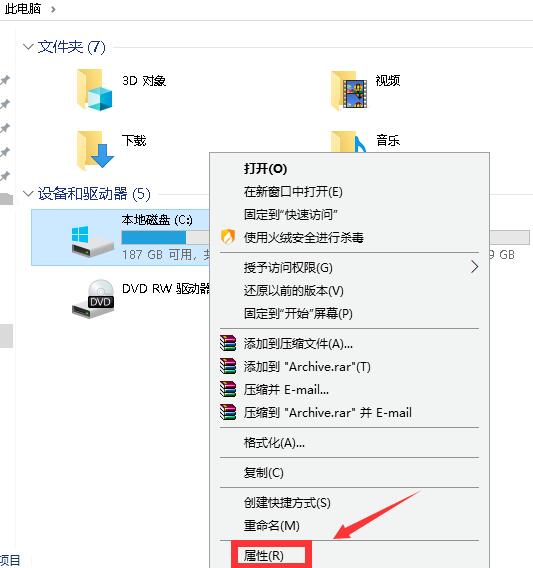
系统盘属性界面点击磁盘清理按钮。
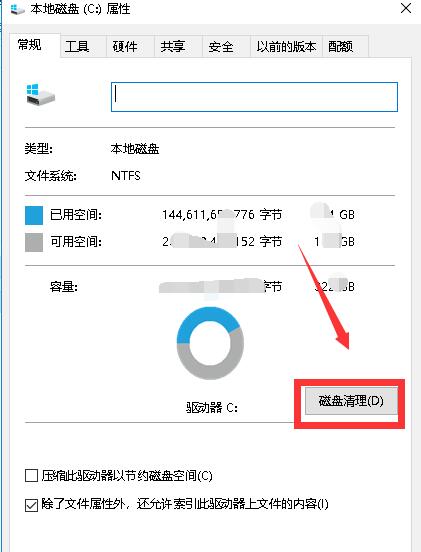
磁盘清理程序开始扫面盘符下的所有文件。
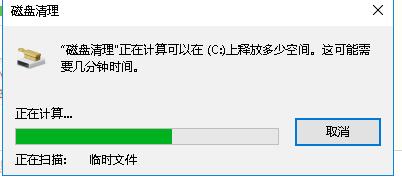
列表中勾选windows更新清理,点击下方的确定按钮。
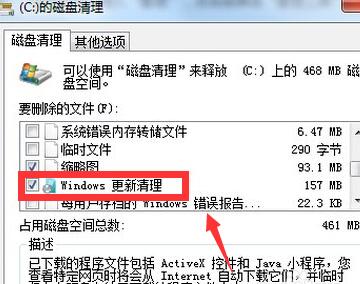
系统提示是否删除这些文件,点击确定按钮。
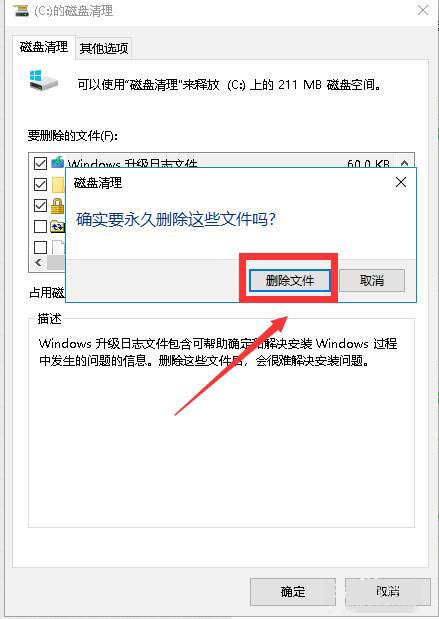
系统开始删除无用的文件,包括你勾选的windows更新包。
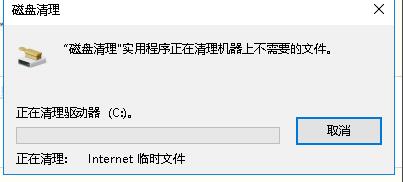
以上就是关于Win10专业版删除更新安装包的方法了,好吧啦网还有更多关于Win10系统的介绍噢~
相关文章:
1. 录屏怎么保存gif动图? UOS录屏生成Gif动画的技巧2. Win11Beta预览版22621.1180和22623.1180发布 附KB5022363内容汇总3. 中兴新支点操作系统全面支持龙芯3A3000 附新特性4. 通过修改注册表来提高系统的稳定安全让计算机坚强起来5. freebsd 服务器 ARP绑定脚本6. 通过注册表修改硬件加速(关闭与打开硬件加速)7. Thinkpad e580笔记本怎么绕过TPM2.0安装Win11系统?8. 如何安装win10和win11双系统?win10和win11双系统安装详细教程9. 华为笔记本如何重装系统win10?华为笔记本重装Win10系统步骤教程10. Fdisk硬盘分区图文教程(超详细)
排行榜

 网公网安备
网公网安备